Pour éditer une électrode :
- Double-cliquez sur l'électrode ou cliquez avec le bouton droit sur l'électrode et choisissez Modifier dans le menu contextuel.
- Utiliser les options de la boite de dialogue Editer l'électrode pour éditer les propriétés non-géométriques de l'électrode.
Changer ces valeurs n'affectent pas la forme physique de l'électrode.
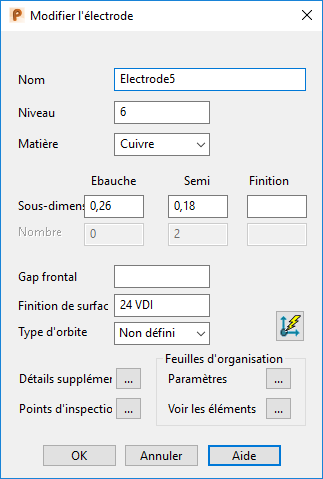
- Nom — Entrez un nom pour l'électrode.
- Niveau — Entrez le niveau de l'électrode.
- Matière — Sélectionnez la matière de l'électrode.
- Sous-dimensionnement — Entrez les valeurs de sous-dimensionnement pour les électrodes d'ébauche, de semi-finition et de finition.
- Quantité — Entrez le nombre d'électrodes d'ébauche, de semi-finition et de finition dans la famille d'électrodes.
- Gap frontal — Entrez un gap frontal.
- Finition surface — Entrez la finition de surface de l'électrode.
- Type d'orbite — Sélectionnez le motif d'orbite dans la liste pour contrôler le mouvement de la tête de machine pendant une électro-érosion.
- Définir le vecteur d'érosion — Cliquer sur le bouton Définir le vecteur d'érosion
 pour afficher la boite de dialogue Vecteur d'érosion. Utilisez cette boite de dialogue pour éditer le type de vecteur d'érosion utilisé, la direction d'extraction, la profondeur d'érosion et le dégagement du vecteur. Vous pouvez également lancer une simulation de l'extraction de l'électrode.
pour afficher la boite de dialogue Vecteur d'érosion. Utilisez cette boite de dialogue pour éditer le type de vecteur d'érosion utilisé, la direction d'extraction, la profondeur d'érosion et le dégagement du vecteur. Vous pouvez également lancer une simulation de l'extraction de l'électrode.
- Détails supplémentaires — Cliquez sur
 pour afficher la boite de dialogue Particularités supplémentaires de l'électrode. Vous pouvez utiliser ceci pour mettre à jour les informations supplémentaires qui sont affichées dans la feuille d'organisation.
pour afficher la boite de dialogue Particularités supplémentaires de l'électrode. Vous pouvez utiliser ceci pour mettre à jour les informations supplémentaires qui sont affichées dans la feuille d'organisation.
- Points d'inspection — Cliquez sur
 pour afficher la boite de dialogue Points d'inspection. Utilisez cette boite de dialogue pour éditer les points d'inspection sur une électrode existante.
pour afficher la boite de dialogue Points d'inspection. Utilisez cette boite de dialogue pour éditer les points d'inspection sur une électrode existante.
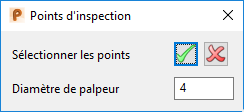
- Feuilles d'organisation — Cliquez sur
 pour afficher la boite de dialogue Contrôle de feuille d'organisation d'électrode. Utilisez les options de cette boite de dialogue pour modifier les feuilles d'organisation.
pour afficher la boite de dialogue Contrôle de feuille d'organisation d'électrode. Utilisez les options de cette boite de dialogue pour modifier les feuilles d'organisation.
- Voir les éléments — Cliquez sur
 pour afficher la boite de dialogue Eléments de feuilles d'organisation d'électrode. Utilisez les options de cette boite de dialogue pour ajouter d'autres éléments à une vue de dessin d'électrode.
pour afficher la boite de dialogue Eléments de feuilles d'organisation d'électrode. Utilisez les options de cette boite de dialogue pour ajouter d'autres éléments à une vue de dessin d'électrode.
Remarque : Si vous avez plusieurs copies d'une même électrode, les changements effectués à l'électrode d'origine sont également appliqués aux copies. De la même façon, tout changement effectué à la copie de l'électrode est reflété sur l'originale.